Word文档中如何添加边框和底纹设置?
作者:佚名 来源:未知 时间:2024-11-16
在Word文档中,设置边框和底纹不仅能够增强文档的美观性,还能让内容更加突出,便于读者阅读和理解。下面,我们就来详细介绍如何在Word文档中设置边框和底纹,让你的文档更加专业和吸引人。
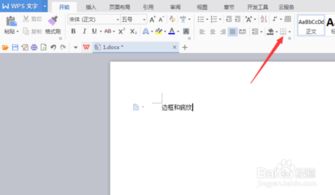
首先,我们需要了解Word文档中边框和底纹的基本概念。边框是围绕文字或段落的线条,它可以起到强调或分隔的作用。底纹则是填充在文字或段落下方的图案或颜色,可以增加文档的视觉效果。在Word中,边框和底纹的设置非常灵活,可以根据需要进行个性化调整。

一、设置边框
1. 选择对象
在设置边框之前,我们需要先选择要添加边框的对象。这可以是文字、段落、表格或图片等。通过单击或拖动鼠标,可以轻松地选中要添加边框的对象。

2. 打开边框和底纹对话框
选中对象后,我们需要打开边框和底纹对话框来进行设置。在Word的菜单栏中,依次点击“开始”选项卡、“段落”组中的“边框”按钮,然后选择“边框和底纹”选项。这样就可以打开边框和底纹对话框了。
3. 设置边框样式
在边框和底纹对话框中,我们可以设置边框的样式、颜色和宽度。样式包括实线、虚线、点线等多种类型;颜色可以是任何标准颜色或自定义颜色;宽度则可以根据需要进行调整。通过选择不同的样式、颜色和宽度,我们可以创建出各种独特的边框效果。
4. 应用边框到对象
设置好边框样式后,我们需要将其应用到选中的对象上。在边框和底纹对话框中,可以选择将边框应用于文字、段落、页面还是表格单元格等。根据实际需要选择合适的选项,然后点击“确定”按钮即可应用边框。
5. 调整边框位置
如果需要调整边框的位置,可以在边框和底纹对话框中进行设置。例如,可以选择将边框放置在文字的上方、下方、左侧或右侧等位置。通过调整边框的位置,可以更好地控制文档的布局和视觉效果。
二、设置底纹
1. 选择对象
与设置边框类似,在设置底纹之前也需要选择要添加底纹的对象。这同样可以是文字、段落、表格或图片等。
2. 打开边框和底纹对话框
选中对象后,同样需要打开边框和底纹对话框来进行设置。在Word的菜单栏中依次点击“开始”选项卡、“段落”组中的“边框”按钮,然后选择“边框和底纹”选项即可。
3. 设置底纹样式
在边框和底纹对话框中,我们可以设置底纹的样式、颜色和图案。样式包括纯色填充、渐变填充、图案填充等多种类型;颜色可以是任何标准颜色或自定义颜色;图案则包括各种点、线、网格等形状的组合。通过选择不同的样式、颜色和图案,我们可以创建出各种独特的底纹效果。
4. 应用底纹到对象
设置好底纹样式后,我们需要将其应用到选中的对象上。在边框和底纹对话框中,可以选择将底纹应用于文字、段落还是表格单元格等。根据实际需要选择合适的选项,然后点击“确定”按钮即可应用底纹。
5. 调整底纹透明度
如果需要调整底纹的透明度,可以在边框和底纹对话框中进行设置。通过拖动透明度滑块或输入透明度值,可以控制底纹的透明程度。透明度调整可以让底纹与文字或背景更好地融合,增加文档的层次感。
三、高级设置技巧
1. 使用艺术字添加边框和底纹
在Word中,艺术字是一种特殊的文字格式,它可以包含各种边框和底纹效果。通过插入艺术字并设置其样式、颜色和图案等属性,我们可以创建出更加独特和吸引人的边框和底纹效果。
2. 使用文本框添加边框和底纹
文本框是一种可以包含文字和其他对象的容器。通过插入文本框并设置其边框和底纹样式,我们可以为文档中的特定部分添加独特的视觉效果。此外,文本框还可以进行旋转、缩放和移动等操作,方便我们进行个性化布局。
3. 利用样式集快速应用边框和底纹
在Word中,样式集是一种包含多个样式(如字体、段落、表格等)的集合。通过应用样式集,我们可以快速地为整个文档或选定部分添加一致的边框和底纹效果。这样可以大大提高文档的编辑效率,并保持文档风格的一致性。
4. 自定义边框和底纹样式
除了使用Word提供的预设边框和底纹样式外,我们还可以自定义自己的样式。在边框和底纹对话框中,可以创建新的边框和底纹样式,并保存以便以后使用。通过自定义样式,我们可以更好地满足自己的需求,并创建出独特的文档效果。
四、注意事项
1. 在设置边框和底纹时,要注意与文档整体风格的协调性。避免使用过于复杂或过于鲜艳的边框和底纹样式,以免分散读者的注意力。
2. 在应用边框和底纹之前,最好先预览一下效果。这样可以帮助我们更好地调整样式和参数,以达到最佳效果。
3. 对于包含大量文字或图片的文档,使用边框和底纹时要谨慎。过多的边框和底纹可能会增加文档的复杂性和加载时间,影响读者的阅读体验。
总之,在Word文档中设置边框和底纹是一项非常实用的技能。通过掌握这些技巧和方法,我们可以创建出更加美观、专业和独特的文档效果。希望以上内容能够帮助你更好地使用Word文档中的边框和底纹功能。
- 上一篇: 360浏览器:点击链接在新标签页打开且不自动切换
- 下一篇: 圣诞惊喜!为男友精选的完美礼物指南






























